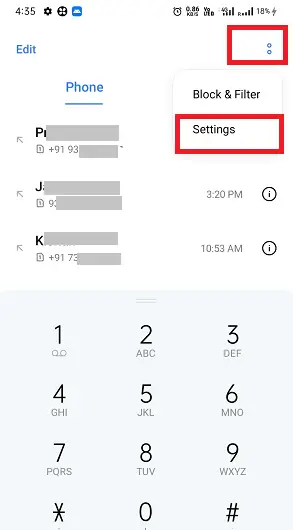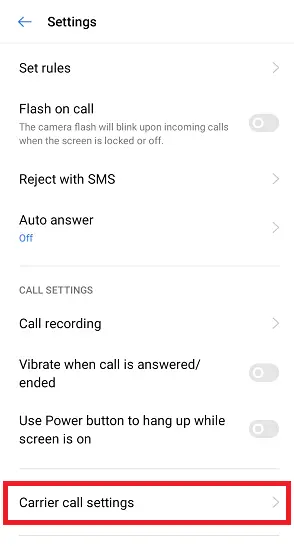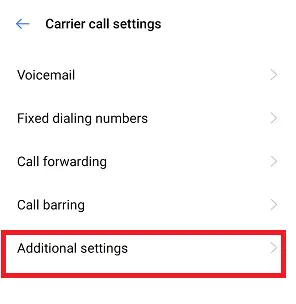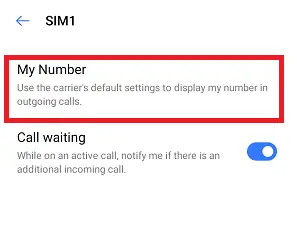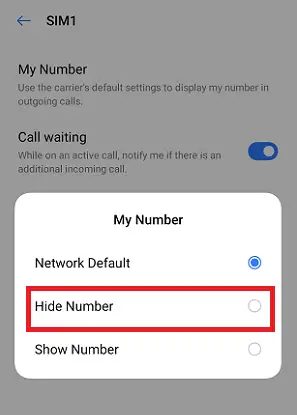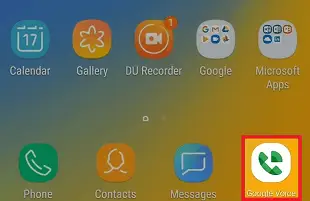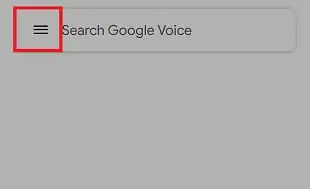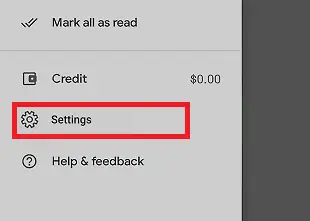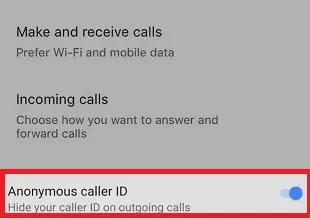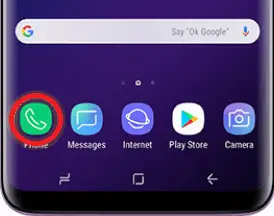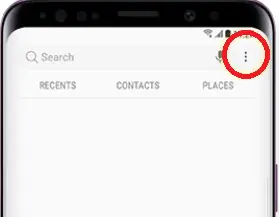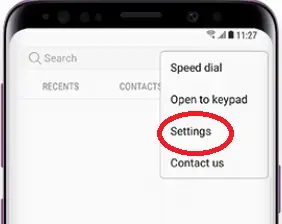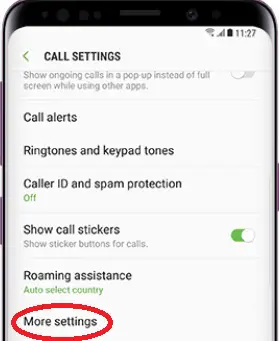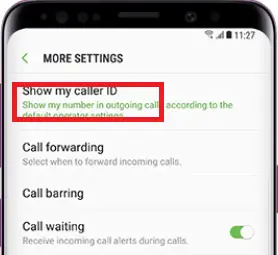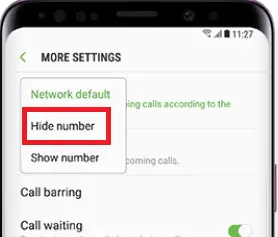Voulez-vous cacher ou rendre votre numéro de téléphone privé en passant un appel téléphonique ? Vous pouvez avoir de nombreuses raisons de faire de telles astuces. Peut-être que vous ne voulez pas que la personne que vous appelez connaisse votre numéro de téléphone, ou que vous voulez faire une farce à votre ami, ou que vous voulez surprendre quelqu'un que vous appelez pour lui parler.
Il existe quelques astuces ou paramètres qui rendent facilement votre numéro privé sur Android et iPhone. Il peut y avoir peu de différence dans le menu permettant de configurer ces paramètres en fonction du modèle de téléphone ou de la version du système d'exploitation que vous utilisez. Dans cet article, nous allons vous montrer plusieurs méthodes dans une description détaillée grâce auxquelles vous pouvez rendre votre numéro privé sur un appareil Android .
Méthode 1 : rendre votre numéro de téléphone privé sur n’importe quel téléphone (composez le code *67)
L'une des méthodes les plus rapides et les plus simples pour masquer ou rendre privé votre numéro de téléphone aux États-Unis consiste à composer un code. *67 avant le numéro que vous appelez. Cette méthode fonctionne sur n’importe quel téléphone que vous possédez, y compris Android, iPhone, Windows et même sur ligne fixe. Le code *67 enregistrera votre numéro de téléphone comme « Privé » et n'apparaîtra pas sur l'écran du récepteur. Vous devez composer ce code à chaque fois que vous effectuez un appel si vous souhaitez masquer votre numéro.

Voici les étapes pour rendre votre numéro de téléphone privé à l'aide du code *67 :
- Composez le code *67 suivi du numéro de téléphone du destinataire. La meilleure idée est de vérifier cette astuce avec votre autre téléphone si vous en avez ou avec un ami. Par exemple, si le numéro de téléphone du destinataire est le 555-6666, vous devez composer le *675556666.
- Maintenant, regardez l'écran du téléphone récepteur et vous verrez l'écran de son appareil afficher l'appelant comme ' Privé', 'Inconnu', ou 'N / A '.
- Pour passer des appels vers une autre ville, vous devez également composer le « 1 » et son indicatif régional après *67 suivi d'un numéro. Par exemple, si le numéro de téléphone du destinataire est le 555-6666, vous devez composer le *6712125556666 (212 est l'indicatif régional de New York).
Méthode 2 : utiliser les paramètres d’appel pour masquer le numéro (sans identification de l’appelant)
Une autre méthode alternative consiste à masquer votre numéro de téléphone en définissant vos fonctionnalités d'appel. La plupart des téléphones Android de la plupart des opérateurs mobiles facilitent le masquage de votre numéro par défaut, et cette fonctionnalité élimine la composition inutile du code *67 à chaque fois que vous passez un appel. Vous trouverez ci-dessous les étapes pour masquer votre numéro de téléphone à l'aide de la fonction intégrée de votre appareil. Cacher le numéro paramètre. Si vous ne trouvez pas de telles options sur votre appareil, il est possible que votre opérateur ou votre téléphone ne les prenne pas en charge.
Rendre votre numéro privé sur Android
- Appuyez sur le Téléphone icône de l'application dans le tiroir de vos applications ou en bas de l'écran d'accueil de votre appareil.
- Clique sur le deux points (ou à trois points), quelle que soit l'icône de menu de votre téléphone en haut à droite de l'écran.
- Sélectionner Paramètres .
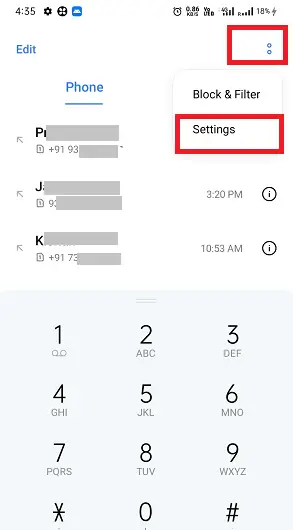
- Sélectionner Paramètres d'appel de l'opérateur (ou Appels sur certains appareils).
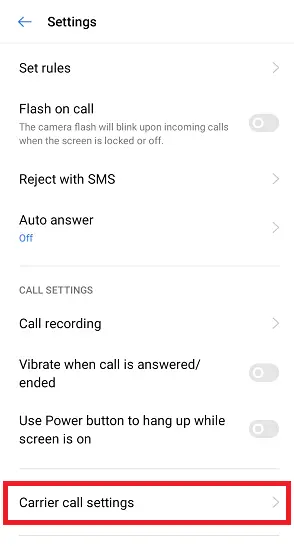
- Appuyez sur le Paramètres additionnels .
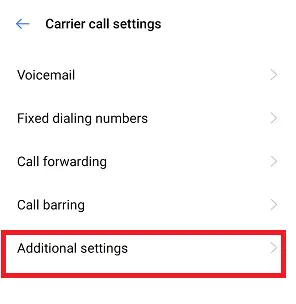
- Sélectionnez SIM si vous avez double puis Mon numéro ( Identification de l'appelant ).
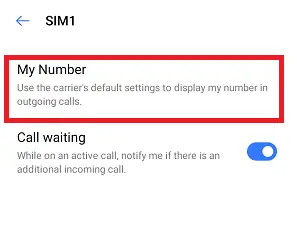
- Choisir Cacher le numéro à partir des options contextuelles.
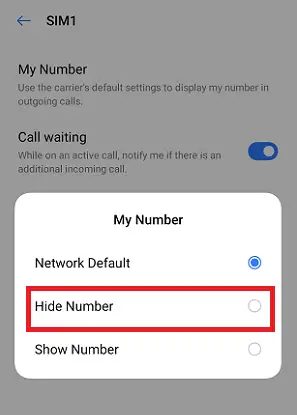
Cette fonction de masquage du numéro fera en sorte que votre numéro n'apparaisse jamais lorsque vous appelez quelqu'un. L'écran du récepteur n'affichera que l'une de ces options, comme Privé, bloqué, inconnu , ou Aucune identification de l'appelant . Plus tard, lors d'un autre appel, si vous souhaitez afficher temporairement votre numéro, vous pouvez composer le *82 suivi de son numéro. Vous pouvez restaurer ces paramètres par défaut en répétant les étapes ci-dessus, et aux dernières étapes, sélectionnez Réseau par défaut ou Afficher le numéro dans le menu contextuel.
Rendre votre numéro privé sur iPhone
L'iPhone offre aux paramètres intégrés la possibilité de masquer votre numéro de téléphone lorsque vous passez des appels téléphoniques. Entrer le code à chaque fois (comme indiqué ci-dessus) peut être gênant ; ces personnes peuvent l'activer de manière permanente via les paramètres de l'appareil. Suivez les étapes ci-dessous pour rendre votre numéro de téléphone privé (masquer) sur iPhone :
- Aller vers Paramètres sur votre iPhone.
- Faites défiler vers le bas et choisissez le Téléphone .
- Sélectionner Afficher mon identification de l'appelant .
- Déplacez le bouton bascule vers la gauche pour masquer votre identifiant d’appel.
Méthode 3 : contactez votre opérateur téléphonique pour rendre votre numéro de téléphone privé
Si votre appareil n'offre pas d'option permettant de masquer directement votre numéro de téléphone, vous pouvez également appeler votre opérateur téléphonique pour rendre votre numéro de téléphone privé. La plupart des fournisseurs de services proposent cette fonctionnalité, notamment T-Mobile, Sprint, Verizon et AT&T.
Les utilisateurs peuvent appeler leur fournisseur de services et leur demander de l'aide, ou vous pouvez consulter directement le site officiel concernant ces informations. Regardez les liens ci-dessous où vous obtiendrez un guide, ou vous pouvez également demander à rendre votre numéro privé :
Généralement, les opérateurs de services ne facturent pas de frais pour rendre votre numéro de téléphone privé. Vous pouvez également activer cette fonctionnalité de manière permanente. Une fois que vous avez activé cette fonctionnalité sur votre téléphone, vous pouvez également la désactiver temporairement. Composez un code * 82 , suivi du numéro que vous appelez et votre numéro apparaît sur l'écran du récepteur.
Méthode 4 : Utiliser des applications tierces
Si vous ne trouvez aucune option pour modifier les paramètres de votre téléphone ou pour appeler vos opérateurs pour rendre votre numéro privé, vous pouvez utiliser des applications tierces pour cela. Ces applications sont appelées applications de gravure qui changent votre numéro de téléphone avec un autre numéro temporaire pendant que vous passez des appels téléphoniques. Cependant, une telle application utilise vos données Internet pour passer des appels.
Vous trouverez plusieurs applications de gravure sur Internet pour Android et iOS à télécharger et à utiliser. Certaines des applications de gravure les plus populaires sont Google Voice, Burner, Hushed, etc. Ci-dessous, nous décrivons comment utiliser le Application Google Voice pour rendre votre numéro de téléphone privé lorsque vous passez un appel.
Unité arithmétique et logique
la voix de Google
Téléchargez et ouvrez le la voix de Google application du Play Store sur votre téléphone Android. Il vous permet de passer un appel téléphonique via Voix sur IP (VOIP) qui utilise un numéro proposé par Google et se connecte également à votre compte Google. Ce numéro est différent de votre numéro de téléphone attribué par votre fournisseur de services mobiles.
Suivez les étapes mentionnées ci-dessous pour configurer l'application Google Voice afin de masquer votre numéro lors de l'appel.
- Tout d'abord, vous devez configurer votre application Google Voice et choisir un numéro pour passer un appel téléphonique à l'aide de l'application Google Voice.
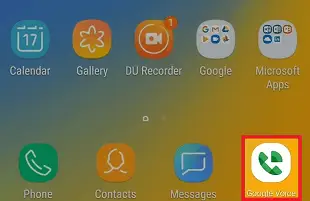
- Lancez l'application (ou visitez le site Web de Google Voice ' https://voice.google.com/' si vous utilisez le service de bureau) et inscrivez-vous avec votre compte Google et votre numéro de téléphone (basé aux États-Unis).
- Lisez leur politique de confidentialité et leurs conditions d'utilisation et cliquez sur Continuer (si tu es d'accord).
- Entrez l'indicatif régional qui affiche les numéros de téléphone disponibles dans cette ville.
Sélectionner un numéro de téléphone pour le réclamer. Une fois que vous avez choisi, vous verrez un message de confirmation indiquant : « Vous avez sélectionné « numéro de téléphone ». - Clique sur le Vérifier Un écran apparaîtra pour envoyer un code à votre numéro de téléphone. Entrez votre numéro de téléphone.
- Entrez le code que vous avez reçu sur votre numéro pour vérifier.
- Une fois vérifié, appuyez sur Finition pour terminer la configuration.
- Après avoir configuré l'application, appuyez sur le menu ( trois lignes horizontales ) option disponible en haut à gauche de l’écran. Il affichera les options du menu.
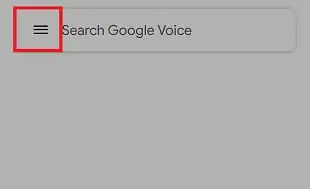
- Clique sur le Paramètres option.
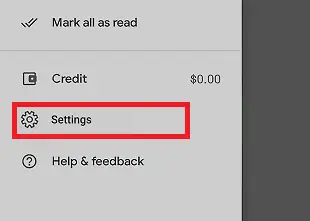
- Sur l'écran Paramètres, faites glisser le bouton bascule à côté de Identification de l'appelant anonyme . Il masque votre identification de l'appelant lorsque vous passez un appel à l'aide de l'application Google Voice.
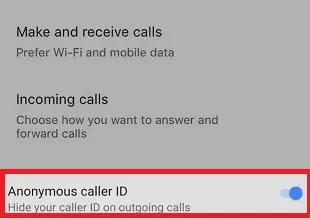
Méthode 5 : Utiliser un Samsung Galaxy
Les différents modèles d'appareils ont des paramètres différents pour masquer votre numéro de téléphone lors d'un appel. Cependant, la plupart des smartphones Samsung ont des paramètres similaires. Ici, nous utilisons le Samsung Galaxy S9 :
- Depuis l'écran d'accueil ou le tiroir d'applications de l'appareil, appuyez sur l'icône Téléphone application.
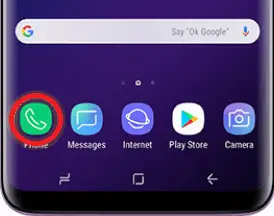
- Appuyez sur le menu icône (trois points verticaux) dans le coin supérieur droit de l’écran.
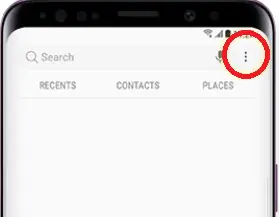
- Dans la liste des options de menu, appuyez sur le Paramètres .
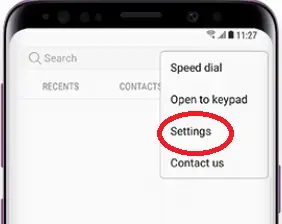
- Faites défiler l'écran vers le bas et appuyez sur Plus de réglages .
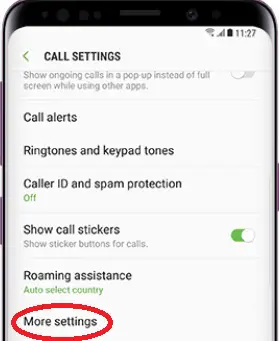
- Sur l'écran suivant, cliquez sur Afficher mon identification de l'appelant .
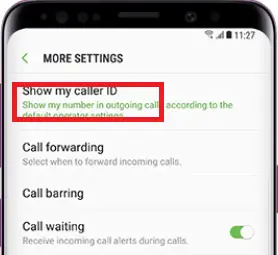
- Enfin, appuyez sur la préférence de l'appelant Cacher le numéro . Il masquera votre numéro de téléphone lorsque vous passerez un appel sortant à l'aide d'une application Téléphone.
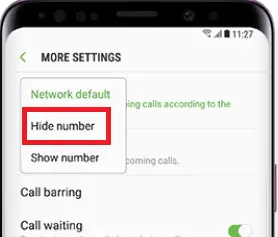
Plus tard, si vous souhaitez à nouveau afficher votre numéro lors d'un appel, suivez les cinq étapes ci-dessus et enfin, à la sixième étape, appuyez sur Afficher le numéro .
Limites du masquage de votre numéro de téléphone
Il existe même certaines limites au masquage de votre numéro de téléphone, et même celui-ci apparaît sur certains services. Les services sans frais et les numéros des services d'urgence comme 900, 911 pourront toujours voir votre numéro , quoi que vous fassiez les réglages. Certains tiers les applications peuvent exposer votre identification de l'appelant , donc aucune de ces méthodes n'est garantie.